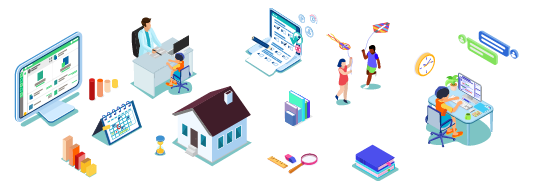
Happyneuron @ la maison est un service qui vous permet de recevoir gratuitement, de la part de votre thérapeute, des activités personnalisées à faire chez vous.
Les nouveautés de cette version :
Sommaire :
Voici la procédure à réaliser de votre côté pour accéder aux activités proposées par votre thérapeute :
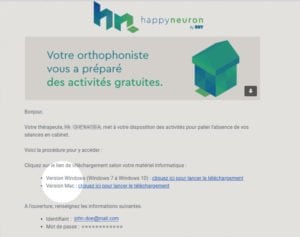
Téléchargez la version d’Happyneuron Pro qui correspond à votre ordinateur.
Cliquez ici pour accéder aux liens de téléchargement
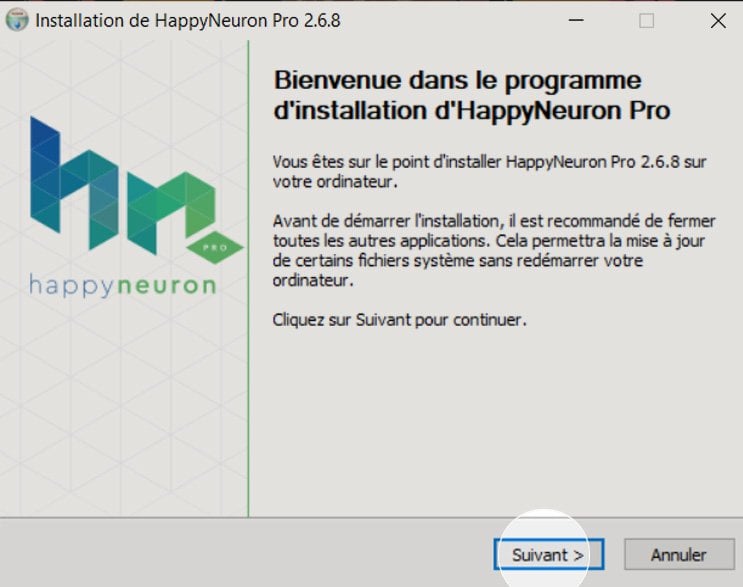
Une fois le téléchargement du fichier terminé, ouvrez-le pour installer le logiciel.
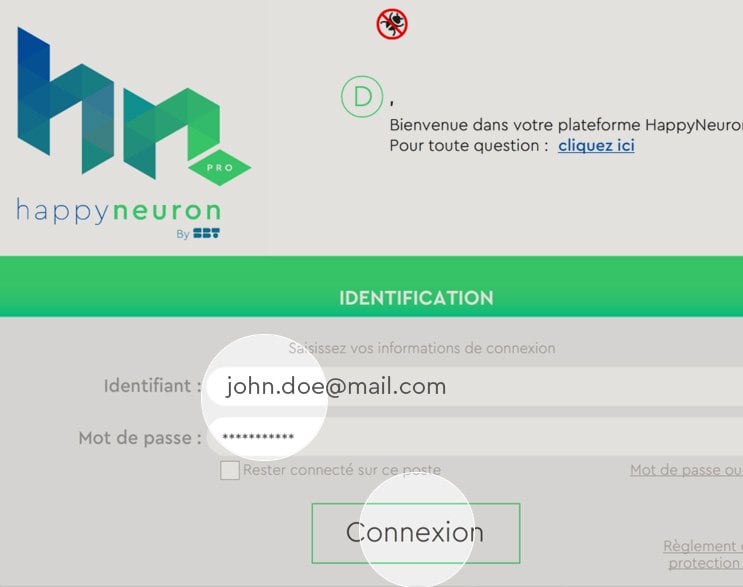
A l’ouverture, renseignez l’identifiant et mot de passe transmis par e-mail. Puis cliquez sur le bouton “Connexion“.
Note : Si vous n’avez pas reçu l’email, cliquez sur ‘Mot de passe oublié ?’ disponible à l’ouverture du logiciel. Votre identifiant est l’adresse e-mail que vous avez communiquée à votre thérapeute.
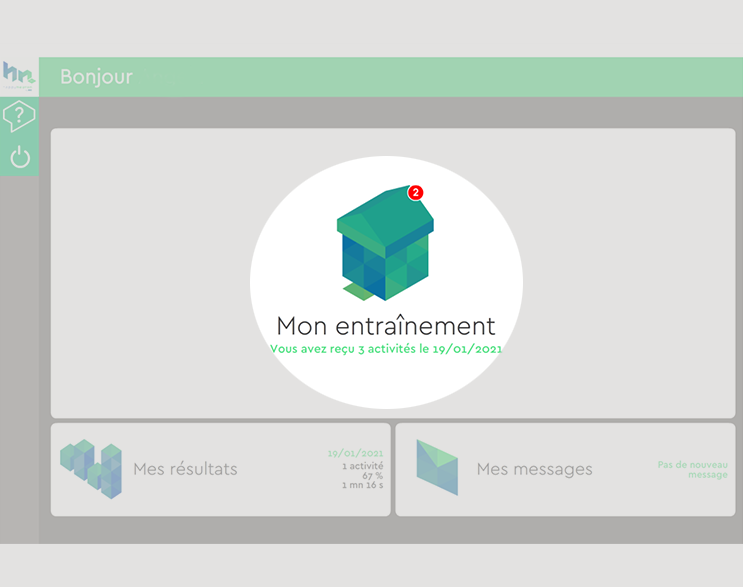
Une fois le chargement des activités terminé, accédez à ‘Mon Entraînement‘.
Note : Au 1er accès à l’espace ‘Mon Entraînement‘ il vous sera nécessaire de cliquer pour effectuer une ‘synchronisation‘ à distance avec le logiciel de votre thérapeute pour voir votre 1er entrainement. Une connexion au réseau Internet / WIFI est nécessaire.
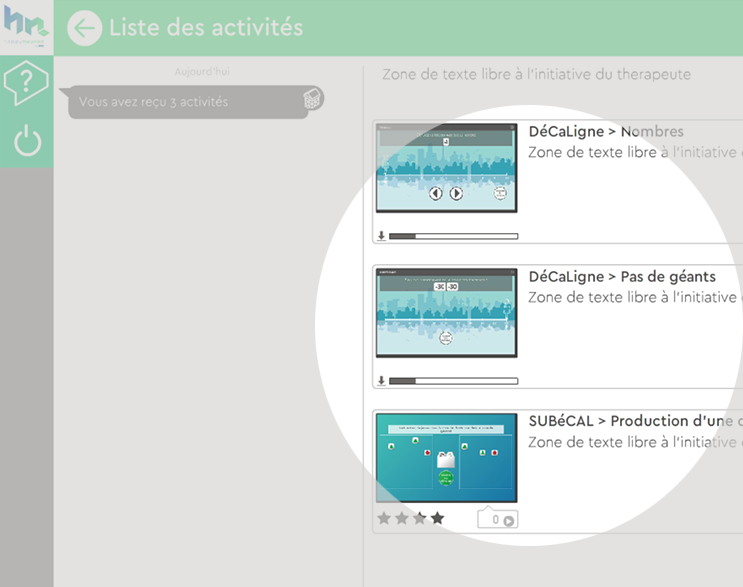
Lire le message et/ou les consignes transmises par le thérapeute si précisés et cliquez sur l’une d’elles pour “Démarrer“.
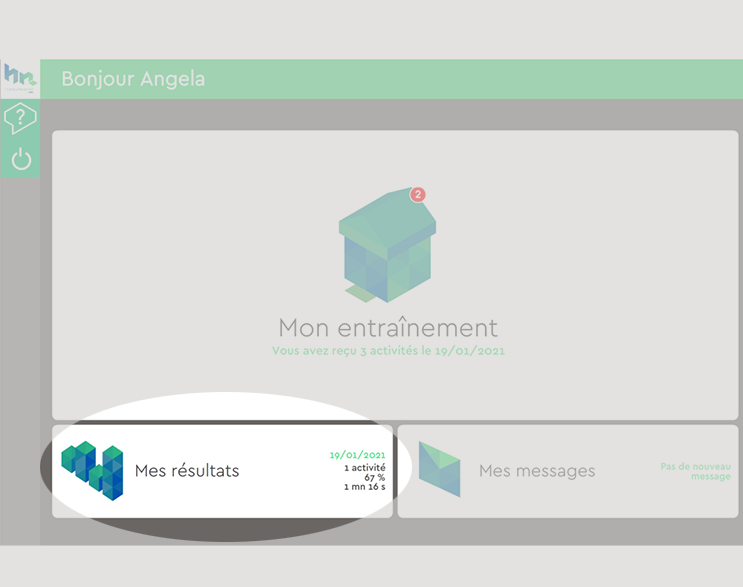
L’historique de vos entraînements regroupe l’ensemble de vos activités réalisées, la durée, votre avis et vos performances.
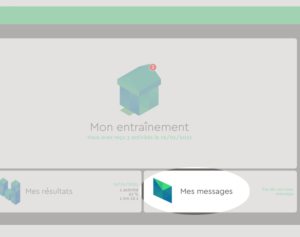 … et un fil de discussion
… et un fil de discussionUn fil de discussion pour gérer vos interactions avec votre thérapeute.
Vous pouvez ainsi envoyer un message à votre thérapeute (sans avoir besoin de lui envoyer un mail) et celui-ci sera notifié et le découvrira lorsqu’il ouvrira son logiciel.
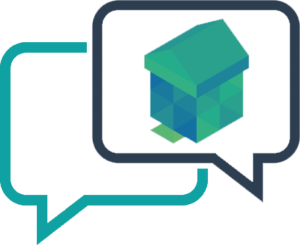
NB : Il est nécessaire d’être connecté au réseau Internet pour recevoir les mises à jour des activités, et pour envoyer/ recevoir les nouveaux messages de votre praticien.
Etape 2a – Cliquez sur le lien reçu dans votre email (ou sur le bouton ci-dessus) pour télécharger le fichier d’installation (install_hnpro.2.0.exe).
Etape 2b – Une fois le téléchargement du fichier terminé, double-cliquez sur ce dernier pour lancer l’installation. (Si cela vous est demandé, autorisez l’application à apporter des modifications à votre appareil, ensuite, dans la fenêtre qui s’ouvrira, cliquez sur “Suivant” puis sur Installer)
Etape 2c– A l’issue de l’installation cliquez sur “Fermer”, le logiciel va se lancer automatiquement. Un raccourci sera également généré sur votre bureau.
Etape 2d – Il ne vous reste plus qu’à saisir vos identifiants, reçus par e-mail, pour accéder aux activités que votre orthophoniste a mis à votre disposition.
Etape 2a – Cliquez sur le lien transmis par e-mail (ou sur le bouton ci-dessus) pour télécharger le fichier d’installation (happyneuron_pro.dmg).
Etape 2b – Une fois le téléchargement du fichier terminé, double-cliquez sur ce dernier afin d’obtenir le disque d’installation d’HappyNeuron Pro sur votre bureau.
Etape 2c – Ouvrez ce disque d’installation, s’il ne s’est pas lancé automatiquement, afin d’obtenir la fenêtre d’installation.
Etape 2d – Dans cette fenêtre faites glisser l’icône HappyNeuron Pro.app, qui se trouve à gauche de la flèche, dans le dossier Applications, à droite de la flèche.
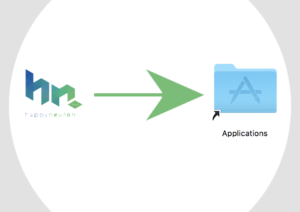
Etape 2e – Antérieure à Mac OS 15
– Depuis le Finder, ouvrez votre dossier Applications et réalisez un clic droit sur “HappyNeuron Pro” pour demander à l’Ouvrir (si votre pad/souris n’a qu’un simple clic, alors appuyez sur la touche Control de votre clavier et cliquez en même temps). Dans la fenêtre de mise en garde qui s’ouvrira cliquez sur “Ouvrir“.
Répétez cette étape si nécessaire jusqu’à ce que ce bouton s’affiche.
Dès que le logiciel HappyNeuron Pro se sera ouvert une première fois, vous pourrez ensuite le lancer sans manipulation particulière.
Etape 2e – A partir de Mac OS 15
– Depuis le Finder, ouvrez votre dossier Applications et veuillez double cliquer sur “HappyNeuron Pro”. Vous obtiendrez un message comme ci-dessous. Il vous faudra alors cliquer sur ” Terminé “.
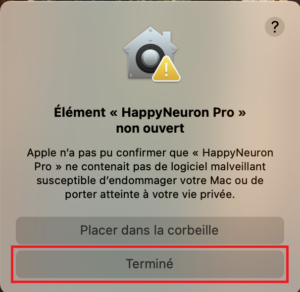
Par la suite, sur votre Mac, choisissez le menu Pomme 
![]() dans la barre latérale. (Vous devrez peut-être faire défiler la page vers le bas).
dans la barre latérale. (Vous devrez peut-être faire défiler la page vers le bas).
Vous pourrez ensuite autoriser “HappyNeuron Pro” via le bouton “Ouvrir quand même” comme ci-dessous :
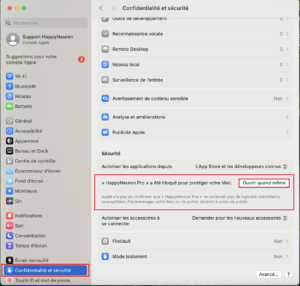
Etape 2f – Il ne vous reste plus qu’à saisir vos identifiants, reçus par e-mail, pour accéder aux activités que votre orthophoniste a mis à votre disposition.
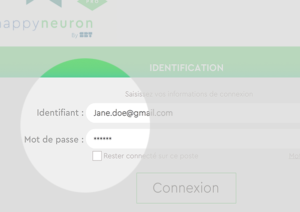
Pour vous connecter dans Happyneuron :
L’identifiant est votre adresse e-mail, qui a été renseignée par votre praticien sur sa fiche patient de son logiciel Happyneuron.
Le mot de passe est généré automatiquement et envoyé par email. Si nécessaire, cliquez sur “Mot de passe oublié” pour générer un nouveau mot de passe, vous recevrez alors un mail vous invitant à définir un nouveau Mot de passe.
Si vous n’avez pas reçu d’e-mail pour vos activités à la maison, vérifiez dans un premier temps vos spams/courrier indésirables.
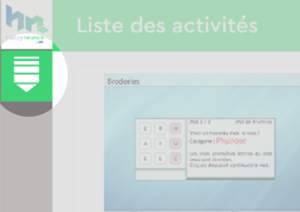
Ces mises à jour permettent de recevoir toutes les évolutions que nous apporterons à votre logiciel au fil du temps.
Dès que votre logiciel recevra une mise à jour il vous l’indiquera par le bouton ci-contre (sous le logo Happyneuron, en haut à gauche).
Dès que ce bouton “Mise à jour” apparaît vous pouvez le cliquer, sinon la mise à jour reçue s’applique automatiquement au prochain démarrage de votre logiciel. Une connexion Internet est nécessaire.
Note : A l’issue de vos activités, pensez à bien fermer votre logiciel Happyneuron (clic sur ‘X’) afin de permettre la synchronisation avec le poste de votre thérapeute, recevoir les mises à jour des activités et du logiciel.
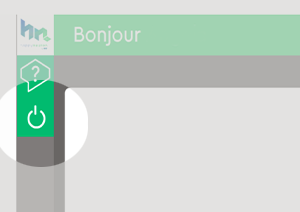
Pour vous déconnecter (= fermer votre session rattachée à votre compte identifiant) : Il suffit de cliquer sur le bouton de “Déconnexion” situé sur la barre latérale verte, situé sous le logo Happyneuron.
Pour fermer le logiciel Happyneuron, il suffit un simple clic sur ‘X’ en haut à droite de votre écran. Seule cette action-ci permet de synchroniser votre session avec la session de votre therapeute.
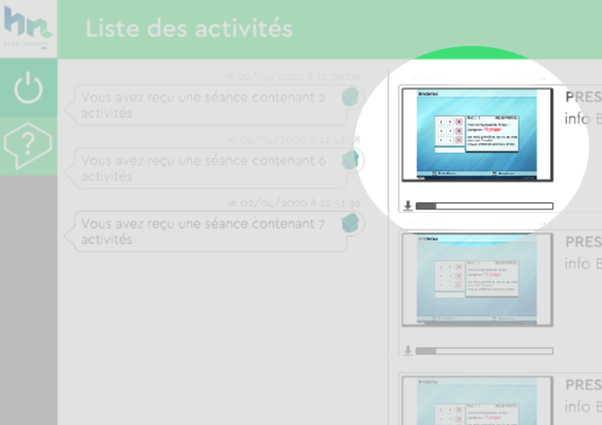
A chaque ouverture de votre logiciel Happyneuron, la liste de vos activités est récupérée via internet. A noter, la fermeture se fait via le clic sur X (en haut à droite) de votre logiciel.
Une connexion Internet est nécessaire.
Si entre temps votre praticien a mis à jour la liste de vos activités, vous trouverez vos nouvelles activités dans votre logiciel.

Certaines activités n’ont pas de durée maximum. Selon les orientations de votre praticien, suivez ses préconisations. Nous recommandons à défaut une utilisation de 10 minutes par activité.
Pour quitter une activité, cliquez sur la croix en haut à droite de votre prénom.
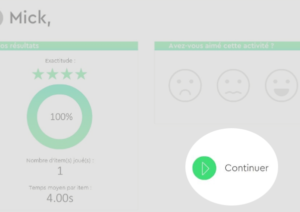 A l’arrêt automatique d’une activité ou lorsque vous avez vous-même stoppé l’activité en cliquant sur la croix (en haut à droite), apparaît un écran de score et d’avis.
A l’arrêt automatique d’une activité ou lorsque vous avez vous-même stoppé l’activité en cliquant sur la croix (en haut à droite), apparaît un écran de score et d’avis.
Cliquez sur le bouton “Continuer”.
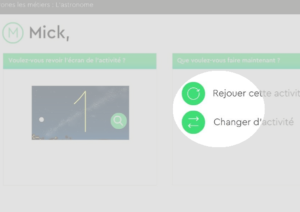 Sur ce nouvel écran, cliquez sur l’un des deux choix possibles : “Rejouez” ou “Changer d’activité” et vous retournerez sur votre écran de choix des activités.
Sur ce nouvel écran, cliquez sur l’un des deux choix possibles : “Rejouez” ou “Changer d’activité” et vous retournerez sur votre écran de choix des activités.
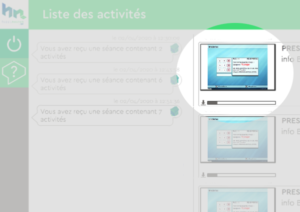
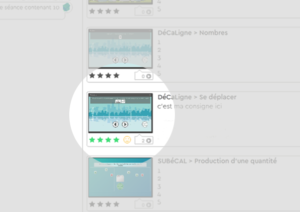
A l’issue du téléchargement :
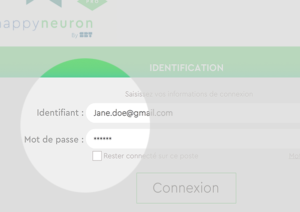
Si vous n’avez pas reçu l’email, cliquez sur ‘Mot de passe oublié ?’ disponible à l’ouverture du logiciel.
Dans certains cas, selon les fournisseurs de messagerie, nous avons constaté que cet e-mail arrive en indésirable. Nous vous invitons à regarder aussi dans le dossier des courriers indésirables (ou spams).
Astuce : Votre thérapeute a la possibilité de vous renvoyer le mot de passe si celui venait à ne pas être livré. Signalez-le lui. Dans ce cas, il lui suffit de re-cliquer sur le bouton ‘Envoyer‘ disponible sur son logiciel thérapeute, ce bouton permet de renvoyer l’email de bienvenue comportant vos identifiants.
La première version du logiciel @ la maison a été livrée le 23 mars 2020 dans l’urgence de la situation sanitaire mondiale. Celle-ci est amenée à évoluer, au fil de votre pratique, de vos usages et des retours d’expérience utilisateur. Nous réalisons des évolutions que nous appliquons avec des mises à jour automatiques. Les équipes Happyneuron y travaillent d’arrache-pied pour rendre chaque jour ce logiciel plus performant et plus proche de vos besoins.
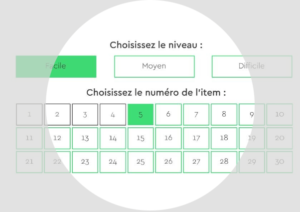 Lorsque vous commencez une nouvelle activité, il est conseillé de débuter par la question/ série/ item/ niveau/ n°1.
Lorsque vous commencez une nouvelle activité, il est conseillé de débuter par la question/ série/ item/ niveau/ n°1.
Pour cela, cliquez dans la case n°1. Les questions vont ensuite s’enchaîner automatiquement.
Lorsque vous arrêtez l’activité, les questions déjà effectuées sont encadrées en gris (pour la plupart des activités).
Lorsque vous reprendrez l’activité, cliquez sur le numéro de la question non effectuée (par exemple dans cette capture la question n°5).
Le programme permet de refaire des questions déjà réalisées, re-cliquez dans les cases encadrées en gris.
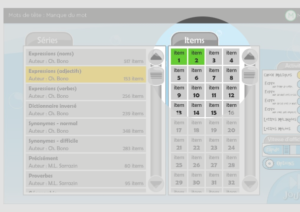
A noter : En fonction des activités, les codes couleur pour les questions déjà effectuées peuvent être différents du gris. Par exemple, pour “Mots de tête – Manque du mot”, les items déjà réalisés sont indiqués en vert. Il faut alors cliquer sur le n° d’item qui suit pour poursuivre la série.
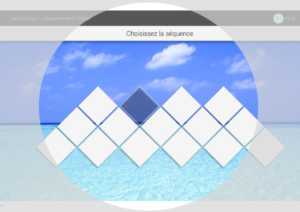
Dans les activités extraites du programme Lexicologix (Appariement, Classement, Objets, etc.), vous choisissez les séries de questions en cliquant au hasard sur l’un des losanges. Chaque case est une séquence et elle se grise lorsque la série de questions a été réalisée.
Nous vous invitons à vous renseigner auprès de votre thérapeute pour valider les paramètres souhaités pour certaines activités nécessitant un paramétrage avancé. (exemple : des activités du programme Auditico).
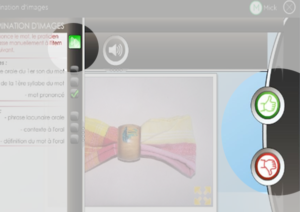
Pour les activités suivantes : dénomination d’images, lecture de mots, lecture de phrases et définitions de mots ; en cabinet, c’est votre orthophoniste qui valide les réponses.
Dans le cas de votre entraînement à la maison, afin d’avoir un retour sur vos réponses et de vous auto-évaluer, nous vous invitons (si besoin) :
– A vérifier votre réponse en cliquant sur la double flèche verte et en sélectionnant “mot prononcé” ou “ dévoile les bonnes lettres une par une”.
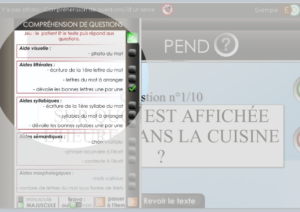
Par ailleurs, dans ce panneau d’aide, vous pouvez (selon les recommandations de votre thérapeute) faire appel à diverses aides pour trouver la bonne réponse.
– Pour fermer le volet “aides”, recliquez sur le double bouton vert
– Pour valider votre réponse et passer à la question suivante : cliquez sur le pouce vert.
Nous vous invitons à vous rapprocher de votre praticien qui vous communiquera les activités à réaliser, les réglages possibles souhaités, dans le cadre de votre entraînement.
Nous sommes joignables :
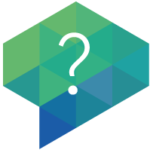 Demande d’aide & Contacter le Service Client
Demande d’aide & Contacter le Service Client
Nous sommes joignables :
Nous vous invitons à vous rapprocher de votre praticien qui vous communiquera les activités à réaliser, les réglages possibles souhaités, dans le cadre de votre entraînement.
Nous sommes joignables :
Nous vous invitons à vous rapprocher de votre praticien qui vous communiquera les activités à réaliser, les réglages possibles souhaités, dans le cadre de votre entraînement.
Nous sommes joignables :
Nous vous invitons à vous rapprocher de votre praticien qui vous communiquera les activités à réaliser, les réglages possibles souhaités, dans le cadre de votre entraînement.